若您曾經處理過每個頁面上均嵌入浮水印的 PDF 檔案?您應該知道這些浮水印可能會對檔案的可讀性造成困擾。要解決此問題,您需具備 PDF 浮水印移除工具。本文將介紹如何使用 PDFelement,只需簡單幾個步驟,即可輕鬆移除 PDF 檔案中的浮水印。此外,PDFelement 還支援批次處理,讓您能夠同時移除多個 PDF 檔案中的浮水印,大幅提升工作效率。
目錄
方法一:如何輕鬆移除 PDF 中的浮水印
快速教學:如何使用 PDF 編輯器移除 PDF 中的浮水印
詳細教學:如何使用 PDF 編輯器移除浮水印
步驟一:匯入帶有浮水印的 PDF
啟用 PDFelement,並將帶有浮水印的 PDF 檔案匯入。點選主畫面中的「開啟 PDF」按鈕,然後從本地資料夾中選擇目標檔案。

步驟二:移除 PDF 中的浮水印
進入「編輯」選單,點選「浮水印」下拉選單中的「移除浮水印」。在彈出的確認視窗中,點選「確定」以刪除浮水印。

步驟三:編輯 PDF 檔案(可選)
成功移除浮水印後,若有需要,你可以繼續進行其他編輯工作。在「編輯」選單中,提供了多種編輯工具,讓你能夠輕鬆添加或 移除 PDF 中的圖片與文字。

方法二:如何批次移除 PDF 中的浮水印
PDFelement 提供了一套強大而完整的功能,可幫助使用者實現對 PDF 的全面管理。利用 PDFelement 的 批次處理 工具,使用者可以一次性移除多個 PDF 檔案中的浮水印,可節省大量處理時間,同時也讓操作變得極其簡單。要免費批次移除 PDF 中的浮水印,請按以下步驟操作:
步驟一:上傳帶有浮水印的 PDF 檔案
啟用 PDFelement 並載入帶有浮水印的 PDF 檔案後,點選最上方選單中的「工具」標籤。接著,從下拉選單中選擇「批次 PDF」功能,螢幕會顯示一個新的視窗。接著選擇「浮水印」選項。
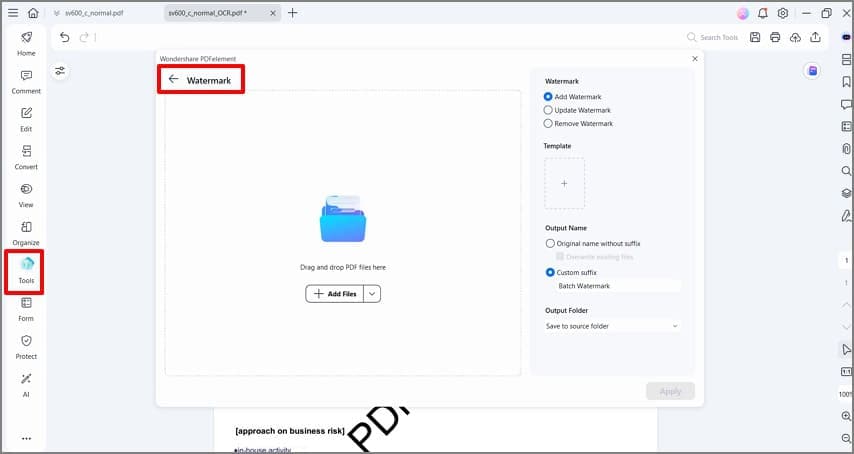
步驟二:批次移除 PDF 中的浮水印
在進入「浮水印」部分後,點選「選擇檔案」按鈕以繼續添加需要處理的檔案。新增所有檔案後,您需要從可用選項中選擇「移除浮水印」。建立並新增範本,顯示所需的輸出,並設定輸出資料夾,儲存已編輯的檔案。點選「套用」即可批次移除浮水印。
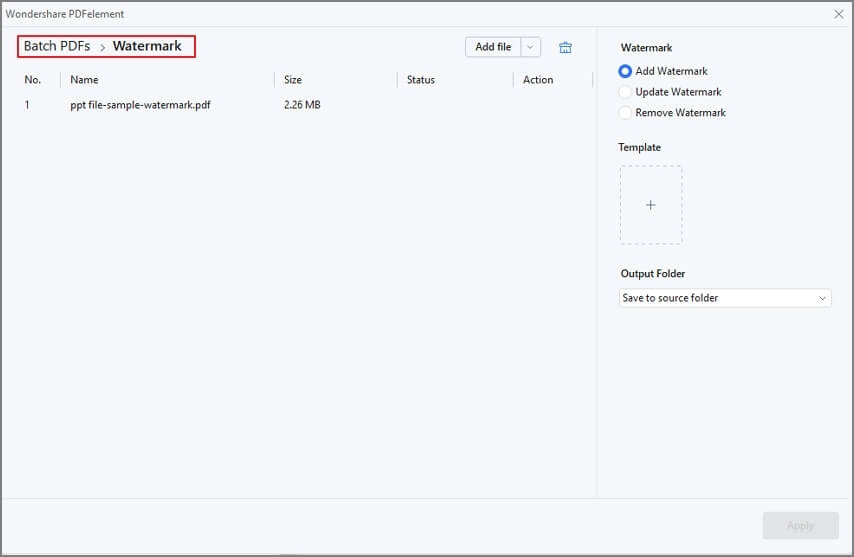
方法三:如何免費移除 PDF 中的浮水印
雖然使用者考慮採用 PDFelement 移除 PDF 檔案中的浮水印等工作,但各種線上工具也可為使用者提供類似體驗。以下將介紹如何透過 Google 雲端硬碟免費輕鬆地移除 PDF 檔案中的浮水印。
詳細說明:使用 Google 雲端硬碟免費移除 PDF 中的浮水印
步驟一: 登入您的 Google 雲端硬碟帳號,上傳帶有浮水印的 PDF。

步驟二: 右鍵點選上傳的 PDF 檔案,選擇「開啟方式」>「Google Docs」。

步驟三: 檔案開啟後,浮水印已以文字的形式包含在 PDF 中,你可以直接選擇並刪除這些浮水印文字。
如果您的 PDF 檔案大於 2MB,則不推薦使用。
Google 帳號的儲存空間有限。
此方法可能會影響原本的排版並移除檔案中的圖像。
30 天後,檔案將會從 Google 伺服器中自動刪除。
方法四:透過 pdfFiller 線上免費移除 PDF 浮水印
pdfFiller 是一款知名的線上工具,具備眾多功能,可有效管理 PDF 檔案。對於需要移除 PDF 檔案浮水印的使用者,以下是操作步驟:
詳細說明:使用 pdfFiller 線上免費移除 PDF 浮水印
步驟一: 造訪 pdfFiller 官方網站,並開啟「Remove Watermark」工具。點選「Browse for a Document on Your Computer」以上傳檔案,或選擇從雲端儲存服務匯入檔案。
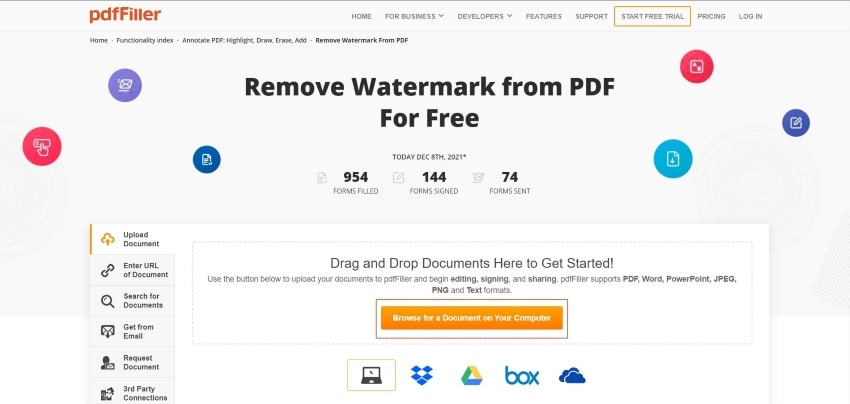
步驟二: 檔案成功上傳後,平台會自動帶領你進入編輯介面。如果浮水印已經分佈於整份文件,你可以輕鬆選擇移除。只需點選畫面右側的「Edit Watermark」按鈕。
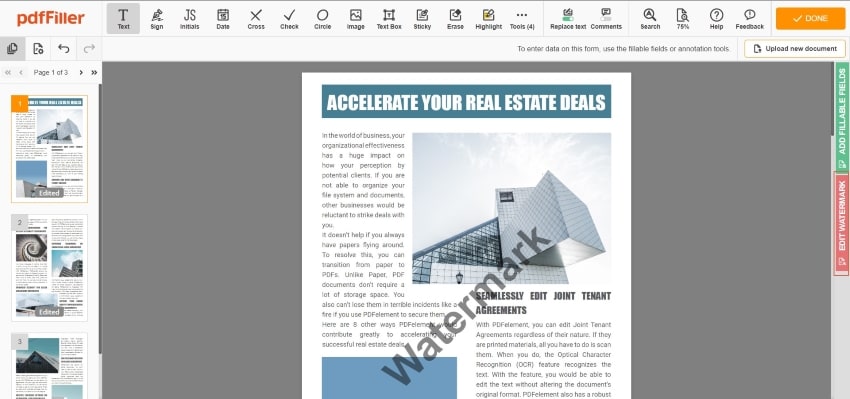
步驟三: 點選後,系統會顯示一個編輯面板,提供不同的浮水印編輯選項。只需取消勾選「Watermark」區域的相關選項,即可輕鬆移除 PDF 中的浮水印。所做的變更將自動保存。

步驟四: 完成浮水印移除後,點選「Close」,再選擇「Done」,儲存檔案中的所有更改並在裝置上成功將其下載。

方法五:透過 PDF2Everything 如何線上輕鬆去除 PDF 浮水印
PDF2Everything 是另一種可在線上移除 PDF 中浮水印的方法。以下是詳細步驟,幫助你順利完成浮水印移除過程。
詳細說明:使用線上工具 PDF2Everything 移除 PDF 浮水印
步驟一: 開啟 PDF2Everything 官方網站,並從左側面板造訪「Remove Watermark」工具。開啟相關工具時,點選「Click to select file」,在平台上匯入檔案。

步驟二: 檔案上傳成功後,點選「Start Deleting」。

步驟三: 浮水印將會自動從 PDF 檔案中移除。使用者可輕鬆將編輯後的檔案下載回其裝置,而浮水印自動移除。

移除 PDF 中浮水印的方法比較(線上及線下)
在選擇移除 PDF 浮水印的工具時,許多人會在線上與線下解決方案間有所猶豫。儘管線上工具因為便捷性和易於存取而受到廣泛青睞,部分使用者仍偏好線下工具,因為它們提供更為多樣化的功能。雖然線上工具的功能較為簡化,但它們的設計目的是為了提供簡單直觀的使用體驗。
線下的浮水印移除工具和編輯器的最大優勢在於即使在沒有網路連線的情況下也能使用,這一點解決了線上移除 PDF 浮水印最為人詬病的一個問題:需要穩定的網路支援。若無網路連接,使用者將無法使用線上工具進行任何操作。本文介紹了線上和線下浮水印移除工具各自的優缺點,最終取決於使用者自身的需求。
為什麼需要移除 PDF 中的浮水印?
浮水印是 PDF 文件中常見的一個元素,尤其在許多線上平台中普遍可見。將浮水印加入 PDF 文件的主要目的是為了防止版權侵權,這在法律上具備一定的保護作用。然而,儘管浮水印有其法律上的正當用途,它在許多正式文件中的出現卻並不受歡迎,主要原因之一便是對文件外觀的影響。
許多人認為浮水印會降低文件的專業性,特別是當浮水印的透明度過高時,會妨礙讀者清晰閱讀文件內容。由於浮水印對文件外觀的直觀影響,許多人選擇移除 PDF 中的浮水印,以改善文件的整體呈現與可讀性。
哪種 PDF 浮水印移除工具最佳?
當我們討論使用者應該如何選擇線上或線下工具移除 PDF 檔案中的浮水印時,最重要的是要瞭解市場上的最佳平台。當尋找最適合自己的線上解決方案時,Google Docs 無疑是其中一個值得考慮的選擇,因為它提供了一個穩定且一致的系統來進行 PDF 浮水印的移除。
作為 Microsoft Word 的線上替代方案,Google Docs 提供了一整套處理文書工作的功能。這款線上工具不僅能夠對 PDF 文件進行基本編輯,還包含了許多其他強大的功能。但是,如果使用者不喜歡線上解決方案,而是尋求可以幫助他們解決各種可操作性問題的線下解決方案,PDFelement 可成為他們用於移除 PDF 中浮水印的理想工具。
PDFelement 以其先進的 PDF 編輯功能而廣受好評,這些功能能夠幫助使用者輕鬆處理各種複雜的編輯需求。無論是針對基本的浮水印移除還是進階的文檔處理,PDFelement 都能提供完備的解決方案,成為需要高效處理 PDF 文件的使用者首選。



